- Преподавателю
- Информатика
- W ord бағдарламасынан практикалық жұмыстар жиынтығы
W ord бағдарламасынан практикалық жұмыстар жиынтығы
| Раздел | Информатика |
| Класс | - |
| Тип | Другие методич. материалы |
| Автор | Битимбаева Р.А. |
| Дата | 12.01.2016 |
| Формат | docx |
| Изображения | Есть |





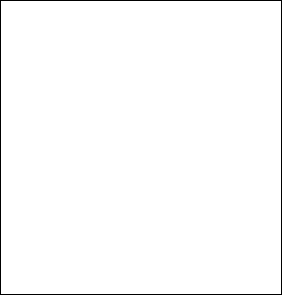
 Microsoft Office - 2007
Microsoft Office - 2007
Лабораториялық жұмыс №1
Тақырып: Microsoft Word мәтіндік редакторын іске қосу. Жаңа құжат құру және сақтау.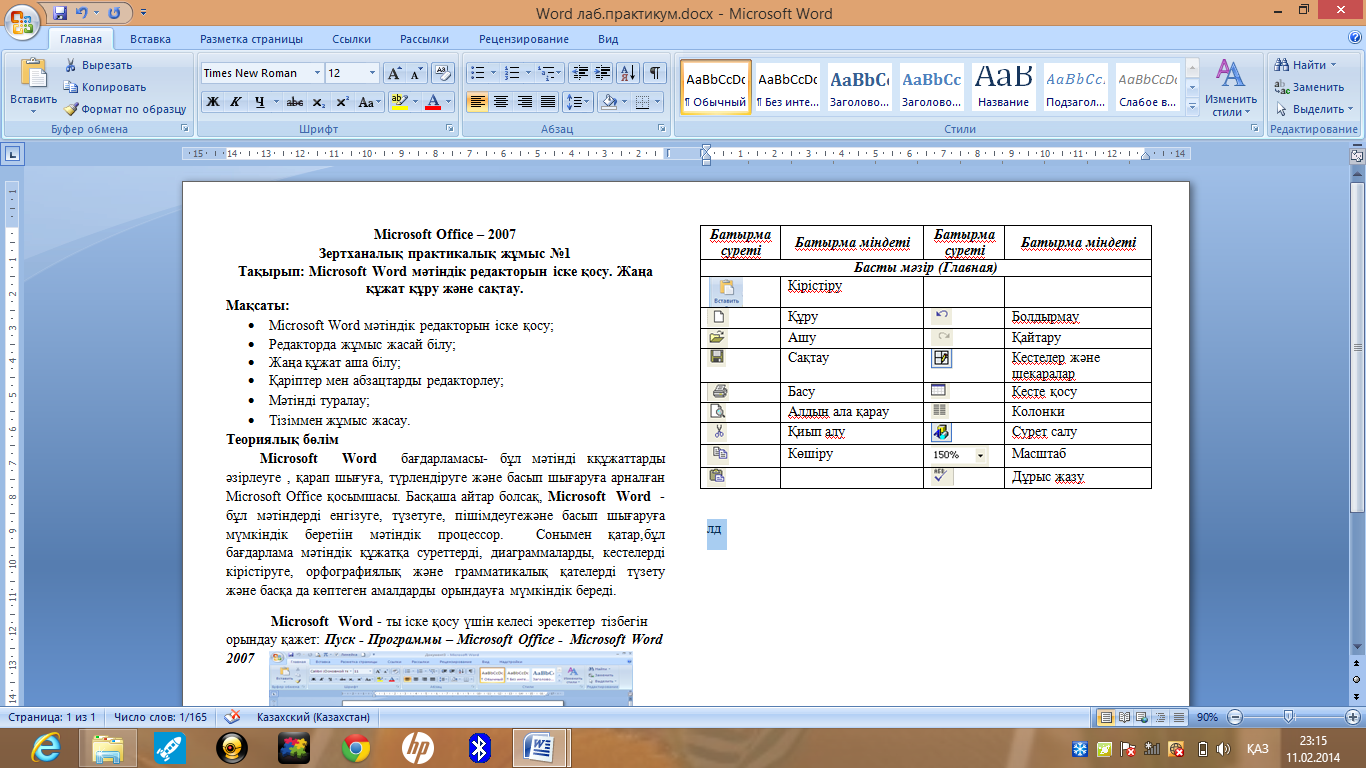
Мақсаты:
-
Microsoft Word мәтіндік редакторын іске қосу;
-
Редакторда жұмыс жасай білу;
-
Жаңа құжат аша білу;
-
Қаріптер мен абзацтарды редакторлеу;
-
Мәтінді туралау;
-
Тізіммен жұмыс жасау.
Теориялық бөлім
Мicrosoft Word бағдарламасы- бұл мәтінді кқұжаттарды әзірлеуге , қарап шығуға, түрлендіруге және басып шығаруға арналған Microsoft Office қосымшасы. Басқаша айтар болсақ, Мicrosoft Word - бұл мәтіндерді енгізуге, түзетуге, пішімдеугежәне басып шығаруға мүмкіндік беретіін мәтіндік процессор. Сонымен қатар,бұл бағдарлама мәтіндік құжатқа суреттерді, диаграммаларды, кестелерді кірістіруге, орфографиялық және грамматикалық қателерді түзету және басқа да көптеген амалдарды орындауға мүмкіндік береді.
Мicrosoft Word - ты іске қосу үшін келесі эрекеттер тізбегін орындау қажет: Пуск - Программы - Microsoft Office - Місrosoft Word 2007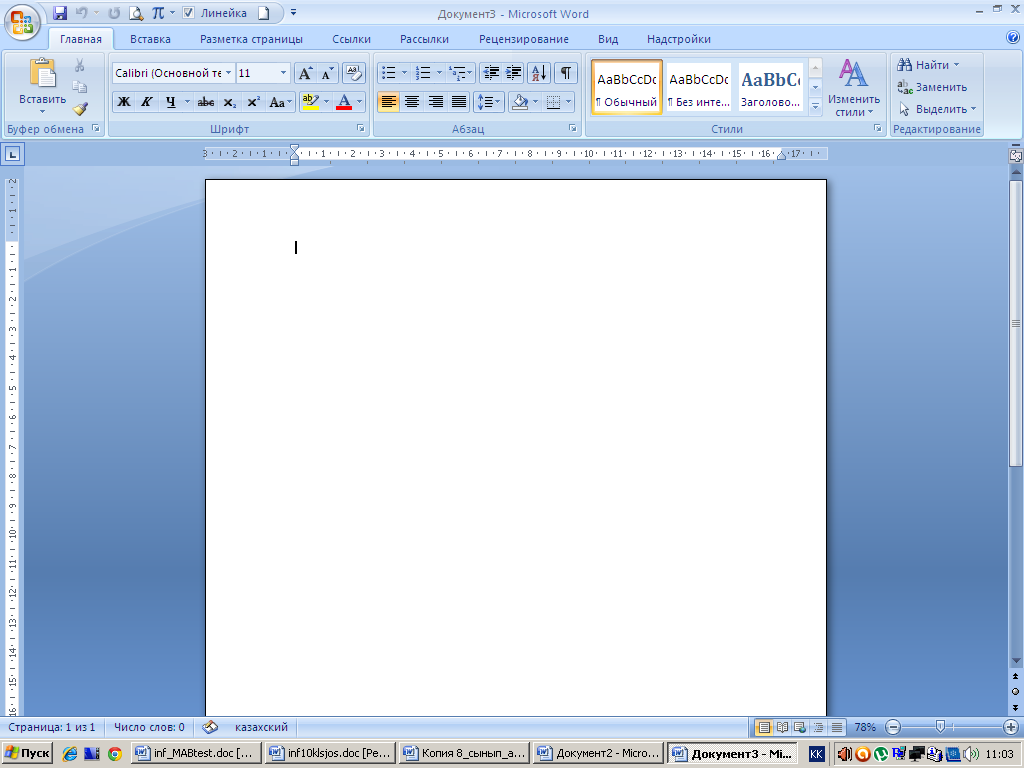
Басты мәзірінің панелі: тақырып жолағы
алмасу мәтінді пішімдеу мәтінді мәтіннің жазылу стилі
буфері тақтасы туралау
Батырма суреті
Батырма міндеті
Батырма суреті
Батырма міндеті
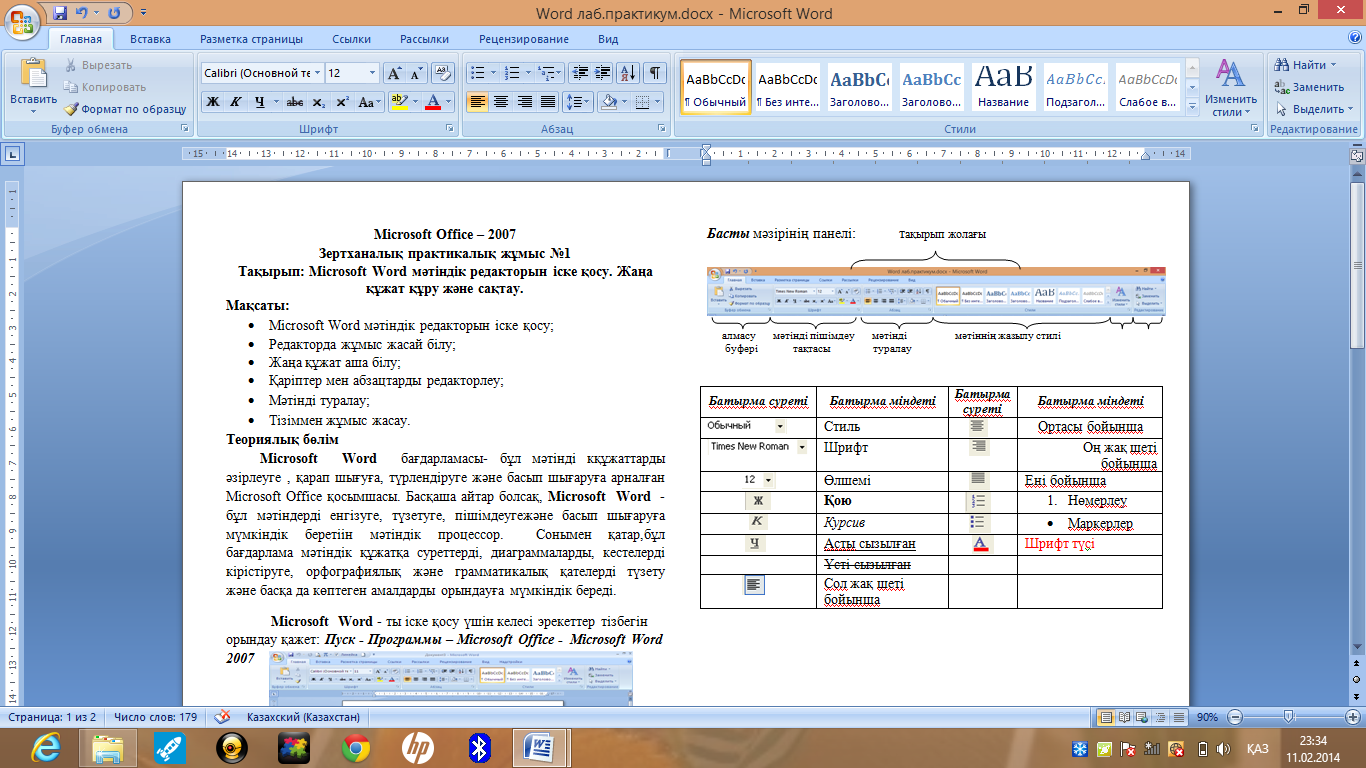
Стиль

Ортасы бойынша

Шрифт

Оң жақ шеті бойынша

Өлшемі

Ені бойынша

Қою
![]()
Жол аралық
интервал

Курсив

-
Маркерлер

Асты сызылған

Шрифт түсі
![]()
Үсті сызылған

-
Нөмерлеу

Сол жақ шеті бойынша
![]()
Мәтінді түске бояу
Тапсырма №1
Місrosoft Word 2007 бағдарламасын іске қосыңыз. Ашылған Word құжат терезесімен танысыңыз.
-
Терезені жималау, үлкейту және кішірейту батырмаларын пайдаланыңыз;
-
Келесі парақ параметрлерін орнатыңыз: сол жағы-3,5; оң жағы 2; жоғарғы жағы 2,5; төменгі жағы 2.
-
1-суретте көрсетілген мәтінді теріңіз және көшірмесін жасаңыз
СЕНБЕ ЖҰРТҚА, ТҰРСА ДА ҚАНША МАҚТАП
Сенбе жұртқа, тұрса да қанша мақтап,
Әуре етеді ішіне қулық сақтап.
Өзіңе сен, өзіңді алып шығар,
Еңбегің мен ақылың екі жақтап.
Тапсырма №2
Тізім, маркерлеу және нөмерлеуді төмендегідей орында:
-
Өз тобыңның тізімін жаз;
-
2-суретте көрсетілген мәтінді теріңіз және көшірмесін жасаңыз
1Үй жануарлары
1.1Мысықтар
1.1.1Персидтік
1.1.2Сиамдық
1.2Иттер
1.2.1Догтар
1.2.2Болокалар
2Жабайы жануарлар
2.1Жыртқыштар
2.1.1Арыстандар
2.1.2Жолбарыстар
2.2Шөпкоректілер
2.2.1Зебралар
2.2.2Маймылдар
Бақылау сұрақтары:
-
Мәтіндік редактор дегеніміз не?
-
Мәтінді қалай ерекшелейді?
-
Мәтін қарпін қалай өзгертуге болады?
-
Қатар аралық, абзац аралық интервал деп нені атайды?
-
Нөмерлеу, маркерлеу әрекеттері не үшін қажет?
Лабораториялық жұмыс №2
Тақырып: Microsoft Word мәтіндік құжатты форматтау мүмкіндіктері
Мақсаты:
-
Мәтін жиегін белгілеу, бояу, беттерді суретпен қоршау;
-
Мәтінді бағаналарға бөлу;
-
Бас әріппен бастау, регистрлерді ауыстыру;
-
Құжатты автоматты түрде форматтау;
-
Құжатты беттерге бөлу іс-әрекеттерін орындауды үйрену
Теориялық бөлім
Мәтін теріліп және өңделіп болғасын оны пішімдеу жүргізіледі.
Пішімдеу мәтіндік құжаттарды рәсімдеу бойынша жүргізілетін әртүрлі әрекеттерді айтады. Пішімдеуді құжат құрғанша да немесе соңынан да жүргізуге болады. Ең бастысы пішімдеу құжатты баспаға шғармастан бұрын жүргізілуі керек.
Пішімдеу әрекеттерін орындай отырып;
-
әр түрлі қаріптерді пайдалануға;
-
жұмыс өрісінің шекараларын өзгертуге, сол жақ, оң жақ, жоғарғы, төменгі өрістерін айқындауға;
-
беттегі мәтінді туралауға;
-
жоларалық интервалды орнатуға және өзгертуге;
-
мәтінді бағандарға бөлуге;
-
мәтінді жиектеудің әртүрлі типтерін таңдауға;
-
мәтінді ресімдеуге байланысты басқа да мүмкіндіктерді пайдалануға болады.
Пішімдеу кезінде аспаптар панеліндегі батырмаларды да, меню командаларын да, сондай -ақ пернелердің арнайы комбинацияларын да пайдалануға болады.
Пішімдеу әрекеттерін мәтінмен, оның бөлімдерімен де, яғни символмен де, сөзбен де, жолмен де, абзацпен де, бөліммен де, бетпен де жүргізуге болады. Ол үшін пішімделетін бөлікті белгілеу керек.
Мәтінді белгілеудің бірнеше тәсілдері бар.
-
Бір ғана сөзді белгілеу үшін оны екі рет шертіңдер. Бірнеше сөзді белгілеу үшін оны екінші шерткеннен ейін маустың батырмасын жібермей, оның нұсқағышын сөздерді бойлай жылжытыңдар.
-
Бүкіл жолды белгілеу үшін маус нұсқағышын жолдың басынка жылжытыңдар да бер рет шертіңдер.(маус нұсқағышы бағдарша түрін қабылдауы керек)
-
Сөйлемді белгілеу үшін пернесін басып тұрып, сөйлемнің кез-келген жерінде маусты бір рет шертіңдер.
-
Абзацты белгілеу үшін оны үш рет шертіңдер.
-
Бүкіл құжатты белгілеу үшін пернелер комбинациясын басыңдар немесе Правка-Выделить все командасын орындаңдар.
-
Құжаттың үлкен бір бөлігін белгілеу үшін белгіленетін бөліктің басына бір рет шертіңдер де, пернесін басып тұрып, белгіленетін соңына ауысыңдар да, маусты тағы бір шертіңдер.
Кесте - бағандар мен жолдарда реттелген информация. Кесте жолдар мен бағандардың қандай бір санынан тұрады. Жолдар мен бағандар қиылысып ұяшық құрайды. Вставка- таблица қажет жол мен бағанды белгілеу керек.
Тапсырма №1
-
Мәтіндік редакторды ашыңыз.
-
Бастапқыдан басқа Қаріпті таңдап, кестенің тақырыбын «Менің достарым» деп алып, жолдың ортасына орналастырыңыз. Тақырыпты жартылай қарайтып жазыңыз.
-
Үлгі бойынша кесте құрыңыз:
Менің достарым
Аты
Телефон №
Мекен жайы
Жеке куәлігінің №
Гүлмира
532698
Батыс 2 ш/а 15А-52
87056987174
Сандугаш
998563
Қорайлы ауылы, Плантон 15-2
87028471523
Акторгын
215874
Вавоилов ксі 59-12
87002587412
Бағанның тақырыптары жартылай қарайтылып және сол жағына қарай жазыңыз. Телефон № ортасына келіп тұрсын.
Тапсырма №2
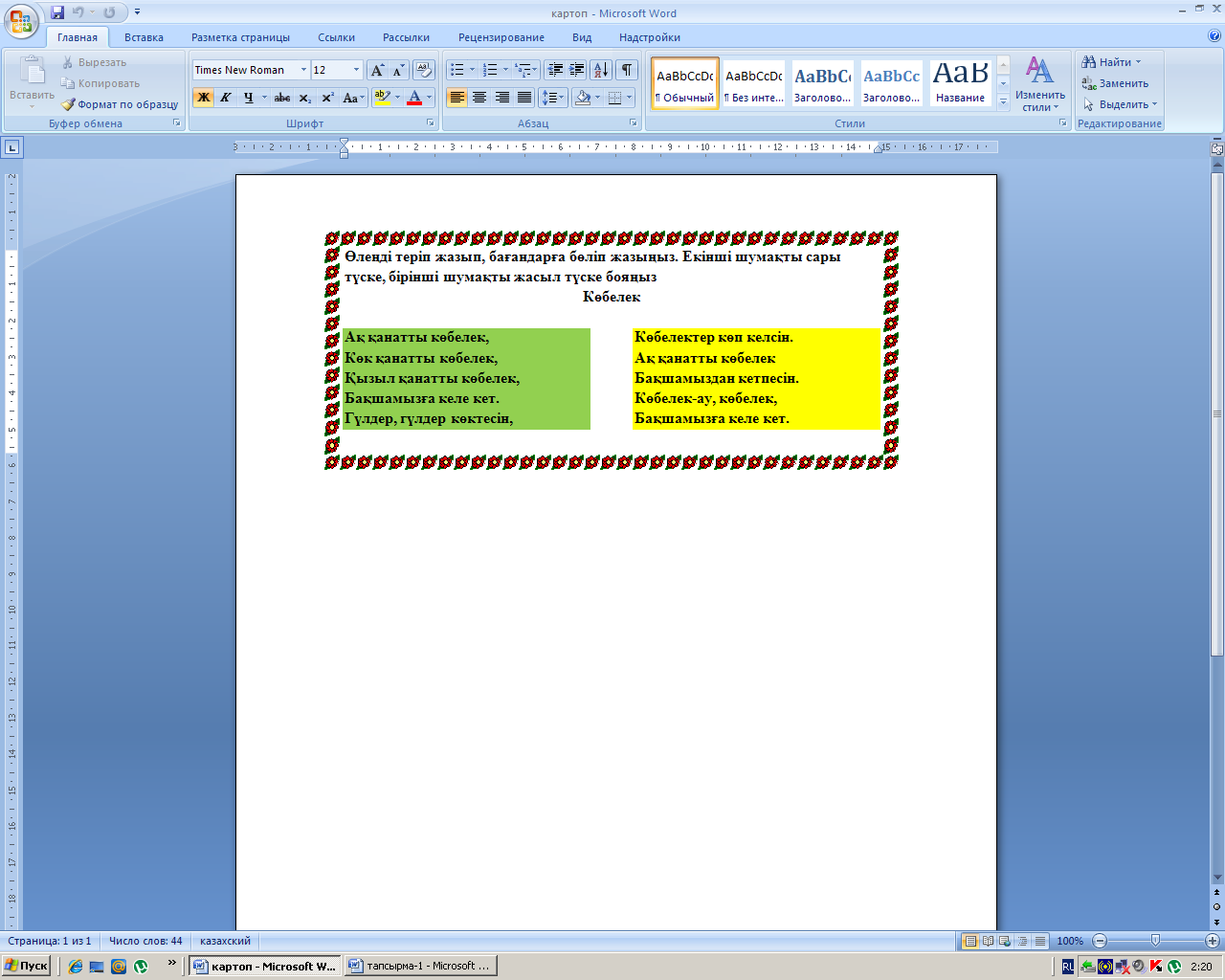
Бақылау сұрақтары:
-
Мәтін ішіне кестені қалай енгізуге болады?
-
Жазылған мәтінді кесте ішіне қалай енгізуге болады?
-
Кесте жиегін қалай өзгертуге болады?
-
Тор сызықтар көрінбейтін етіп жасауға бола ма? Ол не үшін қолданылады?
-
Жол аралық интервалды қалай өзгертуге болады?
Лабораториялық жұмыс №3
Тақырып: Microsoft Word мәтіндік құжатқа графикалық объектілер енгізу және оларды форматтау
Мақсаты:
-
Қарапайым графикалық объектілер салу;
-
Автофигураны енгізу;
-
Жақтау (рамка) ішіне мәтін енгізу;
-
Мәтінге салынған суретті форматтау (бұру, түзету, толықтыру, топқа біріктіру, топтан шығару) ісәрекеттерін орындап үйрену;
-
WordArt объектісін енгізу;
Теориялық бөлім
Графикалық кескіндерді немесе суреттерді дайын суреттер кітапханасынан қоюға немесе өздерің білетін графиктік редакторларда дайындап алып, оны мәтіндік құжаттарыңа кірістіруге де болады.
Дайын сурет қорынан сурет кірістіру жолын айтайық.
-
Мәтіннің сурет кірістіретін жеріне курсорды орналастырасыңдар.
-
Вставка-Рисунок-Картинки командасын орындайсыңдар.
-
Коллекция картинок командасын орындайсыңдар.
-
Избранное терезесі ашылады.
-
Терезенің сол жақ бөлігінен Коллекции Microsoft OFFICE бетін ашасыңдар.
-
Суреттері бар бөлімдердің ішінен қажетті бөлімді таңдап, оң жақ бөліктен қажетті суреттің жанындағы стрелка батырманың үстінде маус батырмасын шертесіңдер.
-
Шыққан динамикалық менюден Копировать батырмасын шертесіңдер.
-
Терезені жауып, сурет енгізетін жерге курсорды қойып, Правка-Вставить командасын орындайсыңдар.
-
Сонда сурет мәтінге кірістіріледі.
-
Суреттің өлшемі ұнамаса оны кішірейтуге немесе үлкейтуге болады. Ол үшін суреттің үстінде маустың сол жақ батырмасын бір рет шертіңдер. Суреттің жақтауларында сегіз төртбұрыш пайда болады. Сол төртбұрыштардың үстіне маус нұсқағышын апарсаңдар екі жаққа бағытталған стрелка пайда болады. Сол стрелка бағытымен среттің өлшемін маустың сол жақ батырмасын басулы күйде ұстап созып өзгертуге болады.
-
Суреттің өлшемін өзгерткен соң оның үстінде маустың сол жақ батырмысн шертіп, Формат рисунка командасын орындаңдар. Формат рисунка терезесінде Положение қосымшасында шертіңдер де, Поверх текста опциясының жалаушасын алып тастаңдар. ОК-ді басыңдар. Енді суреттеріңді қалаған жерлеріңе апарып қоюға болады.
-
Кірістірген сурет мәтіннің оң жақ немес сол жақ шетінде орналасуы үшін, Обтекание қосымшасын таңдау керек. Одан ейін қажетті жағдайды таңдап ОК-ді басу керек.
Фигуралық мәтін кірістіру.
Егер мәтіннің тақырыбын немес мәтін ішінде кездесетін ерекше сөздерді әдемілеп жазу керек болса, онда фигуралық мәтін енгізуге болады.
Ол үшін:
-
Меңзерді фигуралық мәтін орнлаласатын жерге қойып, Вставка-Рисунок-Обьект WORDART командасын орындау керек.
-
Коллекция WORDART терезесінде ұнаған қаріп стилін шертіп, ОК-ді басыңдар.
-
Изменение текста WORDART терезесі пайда болады. Ондағы Текст надписи өрісіне өздеріңнің мәтіндеріңді енгізіңдер де, ОК-ді басыңдар.
-
Мауспен фигуралық жазбаны орнатыңдар.
Тапсырма №1
Жоғарыда берілген нұсқауды еске түсіре отырып жақтау ішіндегі практикалық жұмысты орындаңыз
Жаңа жылыңмен!
АяғыТапсырма №2
Есекті біреу байлапты
Аулада аштан қалдырып
Сорлының жағы талмапты
Өңешін созып бақырып
Бақылау сұрақтары:
-
WORD редакторында сурет салуға бола ма?
-
Енгізілген суреттің не автофигураның көлемін өзгертуге болма ?
-
Суретті не автофигураны тоақа біріктіру не үшін қажет?
-
Графикалық объектілерді қалай жылжытамыз, өшіреміз?
-
Сурет ішіне мәтін қалай енгізіледі?
-
Лабораториялық жұмыс №3
-
Тақырып: Microsoft Word мәтіндік құжатқа графикалық объектілер енгізу және оларды форматтау
-
Мақсаты:
-
Қарапайым графикалы


